HA SAP NetWeaver'ı Azure Dosyalar SMB ile yükleme
Microsoft ve SAP artık Azure Dosyalar premium Sunucu İleti Bloğu (SMB) dosya paylaşımlarını tam olarak destekliyor. SAP Yazılım Sağlama Yöneticisi (SWPM) 1.0 SP32 ve SWPM 2.0 SP09 (ve üzeri), premium SMB depolama Azure Dosyalar destekler.
Premium SMB paylaşımlarını boyutlandırmak Azure Dosyalar özel gereksinimler vardır. Bu makale, iş yüklerini dağıtma, yeterli depolama boyutu seçme ve Azure Dosyalar premium SMB için en düşük yükleme gereksinimlerini karşılama hakkında belirli öneriler içerir.
Yüksek kullanılabilirlik (HA) SAP çözümlerinin sapmnt, transport ve arabirim dizinlerini barındırmak için yüksek oranda kullanılabilir bir dosya paylaşımına ihtiyacı vardır. Azure Dosyalar premium SMB, Windows ortamlarında SAP için paylaşılan dosya sistemleri için basit bir hizmet olarak Azure platformu (PaaS) çözümüdür. Kullanılabilirlik kümeleri ve kullanılabilirlik alanlarıyla Azure Dosyalar premium SMB kullanabilirsiniz. Olağanüstü durum kurtarma (DR) senaryoları için Azure Dosyalar premium SMB'yi başka bir bölgeye de kullanabilirsiniz.
Not
SAP ASCS/SCS örneklerini dosya paylaşımı kullanarak kümeleme, SAP Çekirdeği 7.22 (ve üzeri) ile SAP sistemleri için desteklenir. Ayrıntılar için bkz. SAP Not 2698948.
SAP sistemleri için Azure Dosyalar premium SMB'yi boyutlandırma ve dağıtma
Azure Dosyalar premium SMB dağıtımını planlarken aşağıdaki noktaları değerlendirin:
- Dosya paylaşımı adı sapmnt , depolama hesabı başına bir kez oluşturulabilir. Aynı /sapmnt paylaşımında dizinler olarak /sapmnt/SID1> ve /sapmnt/<<SID2> gibi ek depolama kimlikleri (SID) oluşturmak mümkündür.
- Uygun bir boyut, IOPS ve aktarım hızı seçin. Paylaşım için önerilen boyut SID başına 256 GB'tır. Bir paylaşımın boyut üst sınırı 5.120 GB'tır.
- Azure Dosyalar premium SMB, depolama hesabı başına 1 milyondan fazla dosya içeren çok büyük sapmnt paylaşımları için iyi performans göstermeyebilir. Milyonlarca iş günlüğü dosyası oluşturan milyonlarca toplu işi olan müşterilerin, SAP Note 16083'te açıklandığı gibi bunları düzenli olarak yeniden düzenlemesi gerekir. Gerekirse, eski iş günlüklerini başka bir Azure Dosyalar premium SMB dosya paylaşımına taşıyabilir veya arşivleyebilirsiniz. sapmnt'nin çok büyük olmasını bekliyorsanız diğer seçenekleri (Azure NetApp Files gibi) göz önünde bulundurun.
- Özel bir ağ uç noktası kullanmanızı öneririz.
- Tek bir depolama hesabına ve dosya paylaşımına çok fazla SID koymaktan kaçının.
- Genel rehberlik olarak, dörtten fazla üretim dışı SID'yi bir araya koymayın.
- Geliştirme, üretim ve kalite güvence sistemi (QAS) ortamının tamamını tek bir depolama hesabına veya dosya paylaşımına koymayın. Paylaşımın başarısız olması SAP ortamının tamamında kapalı kalma süresine yol açar.
- Sapmnt ve aktarım dizinlerini daha küçük sistemler dışında farklı depolama hesaplarına yerleştirmenizi öneririz. SAP birincil uygulama sunucusunun yüklenmesi sırasında SAPinst aktarım ana bilgisayar adını isteyecektir. Farklı bir depolama hesabının FQDN'sini storage_account.file.core.windows.net> olarak <girin.
- Arabirimler için kullanılan dosya sistemini /sapmnt/<SID> ile aynı depolama hesabına yerleştirmeyin.
- SAP kullanıcılarını ve gruplarını sapmnt paylaşımına eklemeniz gerekir. Azure portalında bunlar için Depolama Dosya Verileri SMB Paylaşımı Yükseltilmiş Katkıda Bulunan iznini ayarlayın.
Aktarım, arabirim ve sapmnt'nin ayrı depolama hesapları arasında dağıtılması aktarım hızını ve dayanıklılığı artırır. Ayrıca performans analizini de basitleştirir. Birçok SID'yi ve diğer dosya sistemlerini tek bir Azure Dosyalar depolama hesabına koyarsanız ve aktarım hızı sınırlarına bastığınız için depolama hesabının performansı düşükse, soruna hangi SID'nin veya uygulamanın neden olduğunu belirlemek zordur.
Planlama
Önemli
Sap HA sistemlerinin Active Directory tümleştirmesiyle Azure Dosyalar premium SMB'ye yüklenmesi için ekipler arası işbirliği gerekir. Görevlere ulaşmak için aşağıdaki ekiplerin birlikte çalışmasını öneririz:
- Azure ekibi: Depolama hesaplarını, betik yürütmeyi ve Active Directory eşitlemesini ayarlayın ve yapılandırın.
- Active Directory ekibi: Kullanıcı hesapları ve grupları oluşturun.
- Temel ekip: GEREKIRSE SWPM'i çalıştırın ve erişim denetim listelerini (ACL' ler) ayarlayın.
Active Directory tümleştirmesi ile Azure Dosyalar premium SMB'ye SAP NetWeaver HA sistemlerini yükleme önkoşulları şunlardır:
- SAP sunucularını bir Active Directory etki alanına ekleyin.
- Microsoft Entra Bağlan kullanarak SAP sunucularını içeren Active Directory etki alanını Microsoft Entra Id'ye çoğaltın.
- Şirket içi etki alanı denetleyicileriyle iletişim kurmak için Azure ExpressRoute'un çapraz geçişini önlemek için En az bir Active Directory etki alanı denetleyicisinin Azure'da olduğundan emin olun.
- Azure desteği ekibinin Active Directory tümleştirmesi ile Azure Dosyalar SMB belgelerini gözden geçirmesini sağlayın. Videoda, basitleştirme nedeniyle değiştirilen (DNS) ve atlanan (DFS-N) ek yapılandırma seçenekleri gösterilmektedir. Ancak bunlar geçerli yapılandırma seçenekleridir.
- Azure Dosyalar PowerShell betiğini çalıştıran kullanıcının Active Directory'de nesne oluşturma izni olduğundan emin olun.
- Yükleme için SWPM sürüm 1.0 SP32 ve SWPM 2.0 SP09 veya üzerini kullanın. SAPinst düzeltme eki 749.0.91 veya üzeri olmalıdır.
- Betiğin çalıştırıldığı Windows Server örneğine PowerShell'in güncel bir sürümünü yükleyin.
Yükleme sırası
Kullanıcı ve grup oluşturma
Active Directory yöneticisi, yerel Windows Server Active Directory örneğinde Yerel Yönetici istrator haklarına ve bir genel gruba sahip üç etki alanı kullanıcısı oluşturmalıdır.
SAPCONT_ADMIN@SAPCONTOSO.localDomain Yönetici istrator haklarına sahiptir ve SAP sistem kullanıcıları ve SAP_<SAPSID>_GlobalYönetici grubu olarak SAPinst, <sid>adm ve SAPService<SID> çalıştırmak için kullanılır. SAP Yükleme Kılavuzu, bu hesaplar için gereken belirli ayrıntıları içerir.
Not
SAP kullanıcı hesapları Domain Yönetici istrator olmamalıdır. SAPinst'i çalıştırmak için genellikle sid>adm kullanmamanızı <öneririz.
Eşitleme Hizmeti Yöneticisi'ne bakın
Active Directory yöneticisi veya Azure yöneticisi, Microsoft Entra Bağlan'de Eşitleme Hizmeti Yöneticisi'ni denetlemelidir. Varsayılan olarak, Microsoft Entra Id'ye çoğaltmak yaklaşık 30 dakika sürer.
Depolama hesabı, özel uç nokta ve dosya paylaşımı oluşturma
Azure yöneticisi aşağıdaki görevleri tamamlamalıdır:
Temel Bilgiler sekmesinde, premium alanlar arası yedekli depolama (ZRS) veya yerel olarak yedekli depolama (LRS) ile bir depolama hesabı oluşturun. Bölgesel dağıtıma sahip müşteriler ZRS'yi seçmelidir. Burada yöneticinin Standart veya Premium hesap ayarlama arasında seçim yapması gerekir.
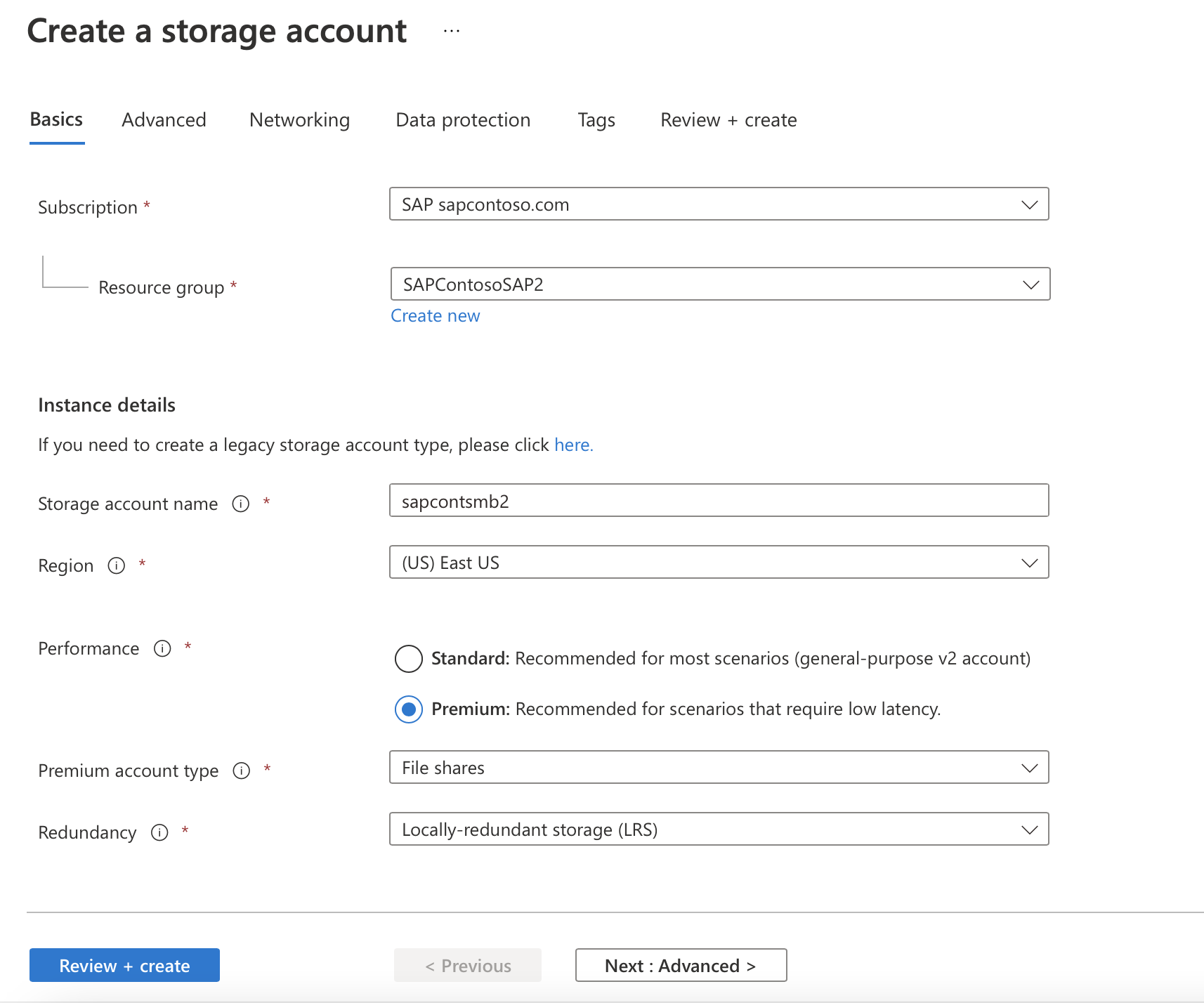
Önemli
Üretim kullanımı için bir Premium hesap seçmenizi öneririz. Üretim dışı kullanım için Standart hesap yeterli olmalıdır.
Gelişmiş sekmesinde varsayılan ayarlar Tamam olmalıdır.
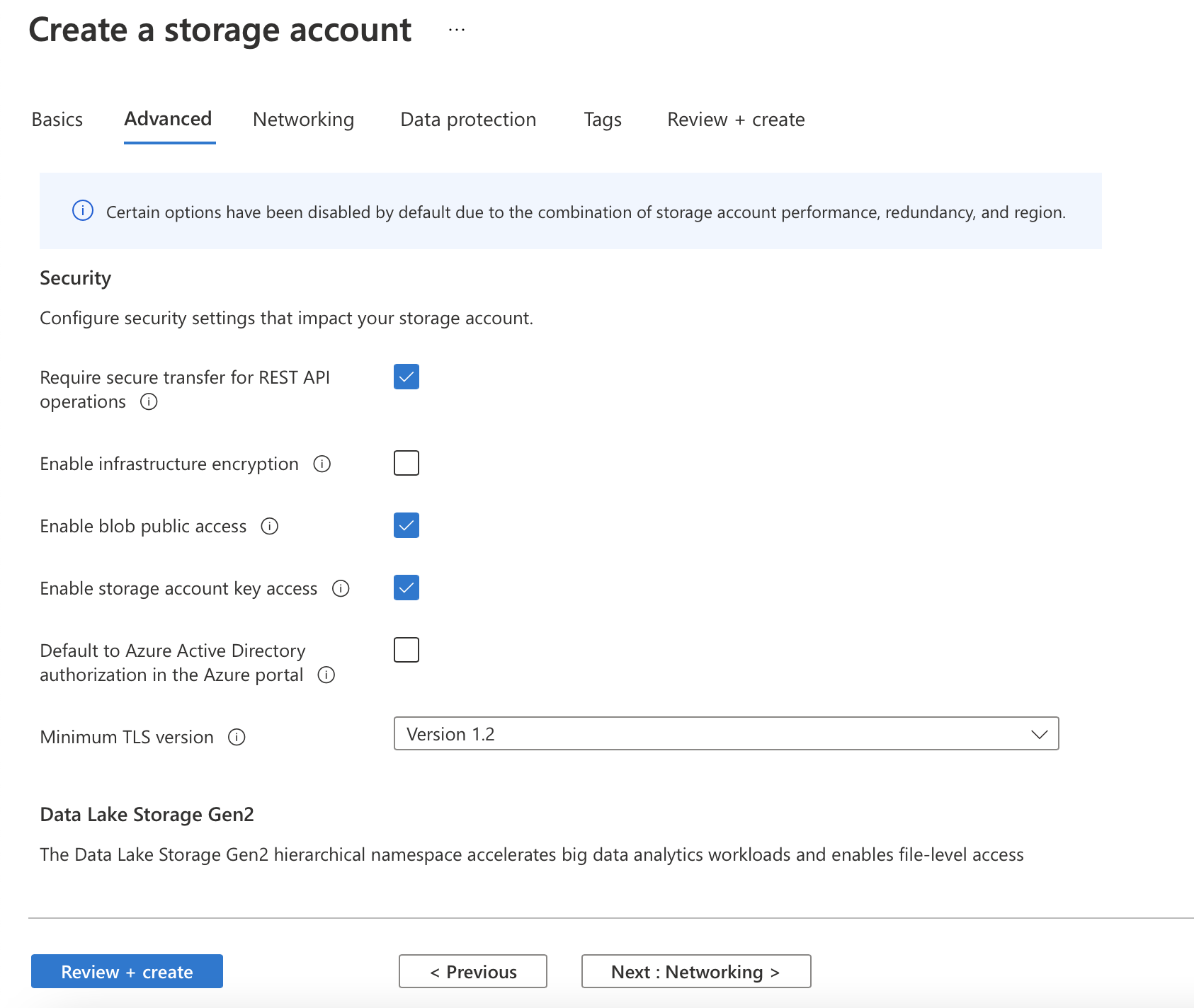
Ağ sekmesinde, yönetici özel uç nokta kullanma kararını verir.
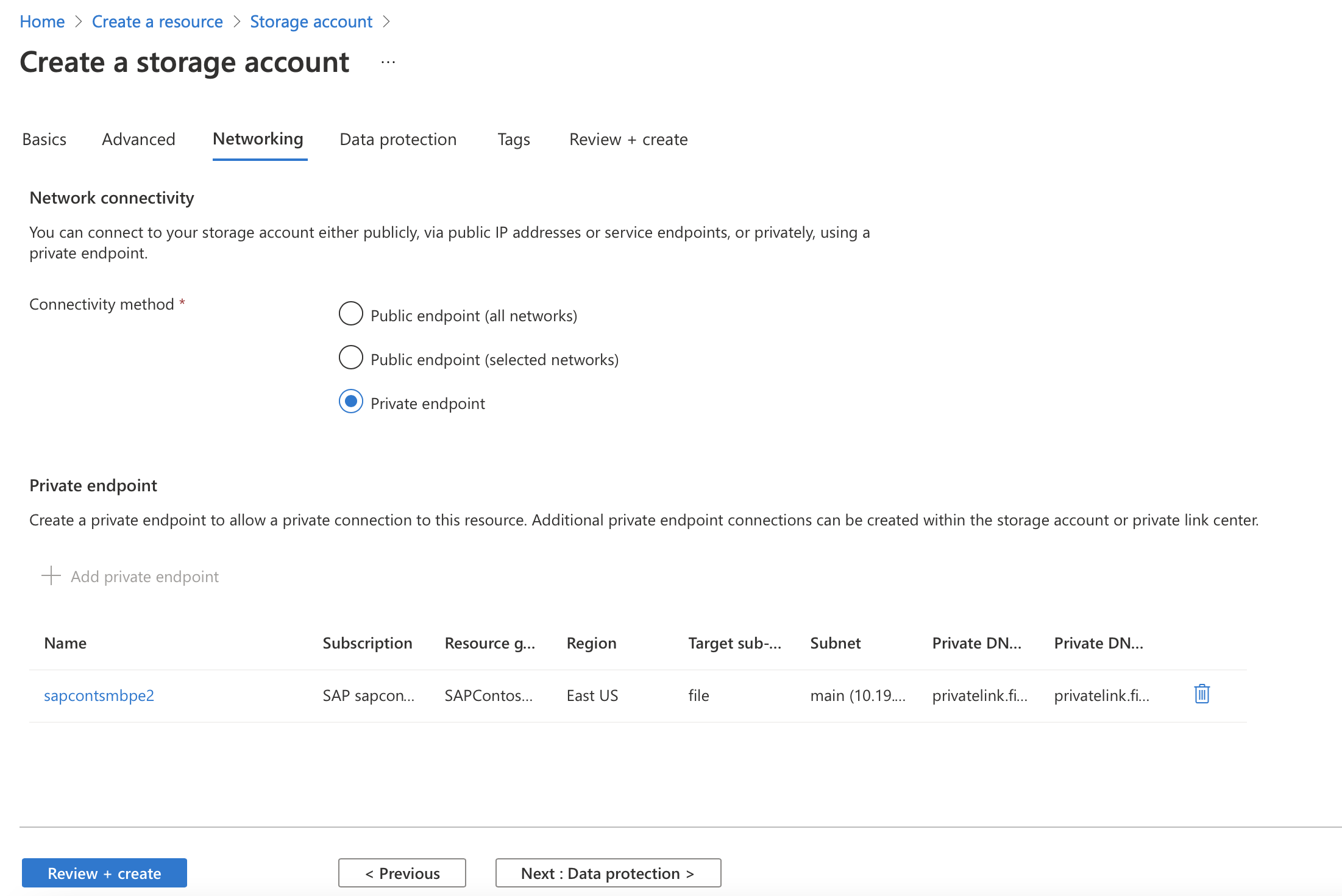
Depolama hesabı için özel uç nokta ekle'yi seçin ve özel uç nokta oluşturma bilgilerini girin.
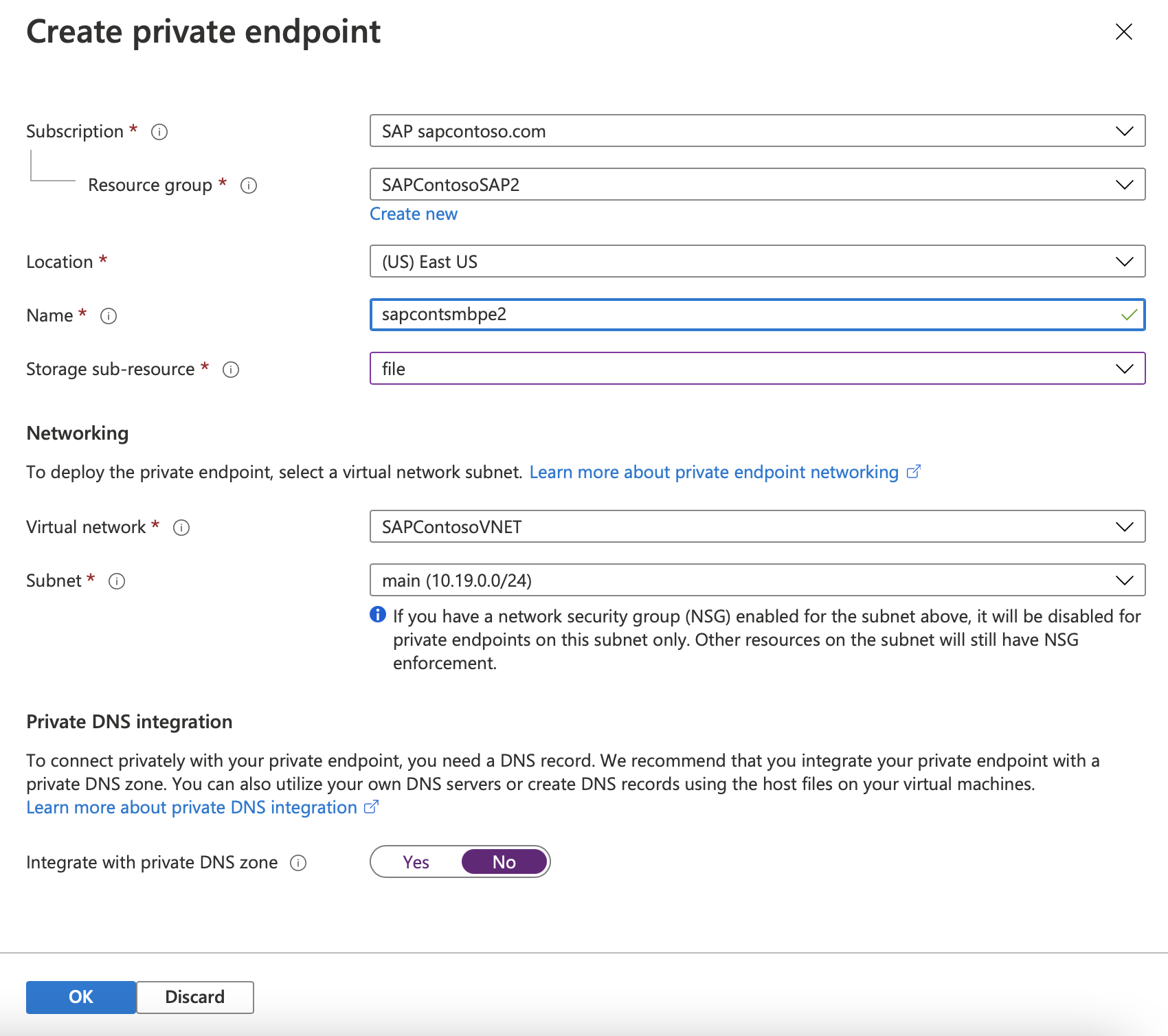
Gerekirse, için
<storage_account_name>.file.core.windows.netWindows DNS'ye bir DNS A kaydı ekleyin. (Bunun yeni bir DNS bölgesinde olması gerekebilir.) Bu konuyu DNS yöneticisiyle tartışın. Yeni bölge bir kuruluşun dışında güncelleştirilmemelidir.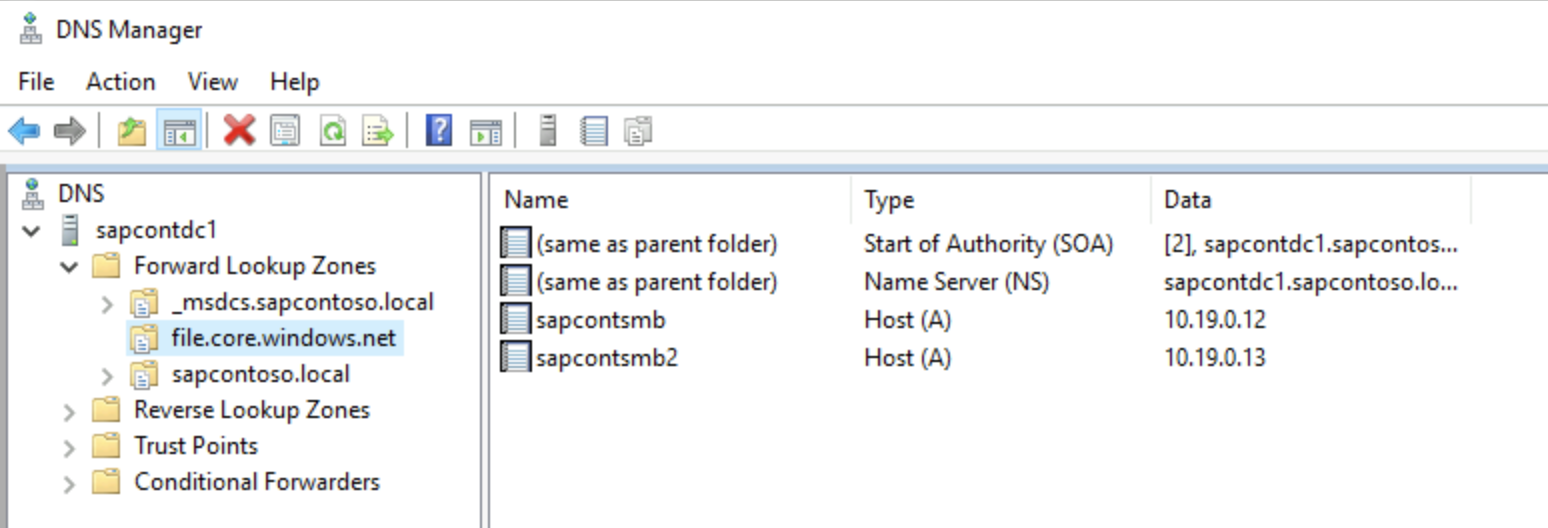
Sapmnt dosya paylaşımını uygun boyutta oluşturun. Önerilen boyut 256 GB olup 650 IOPS, 75 MB/sn çıkış ve 50 MB/sn giriş sağlar.
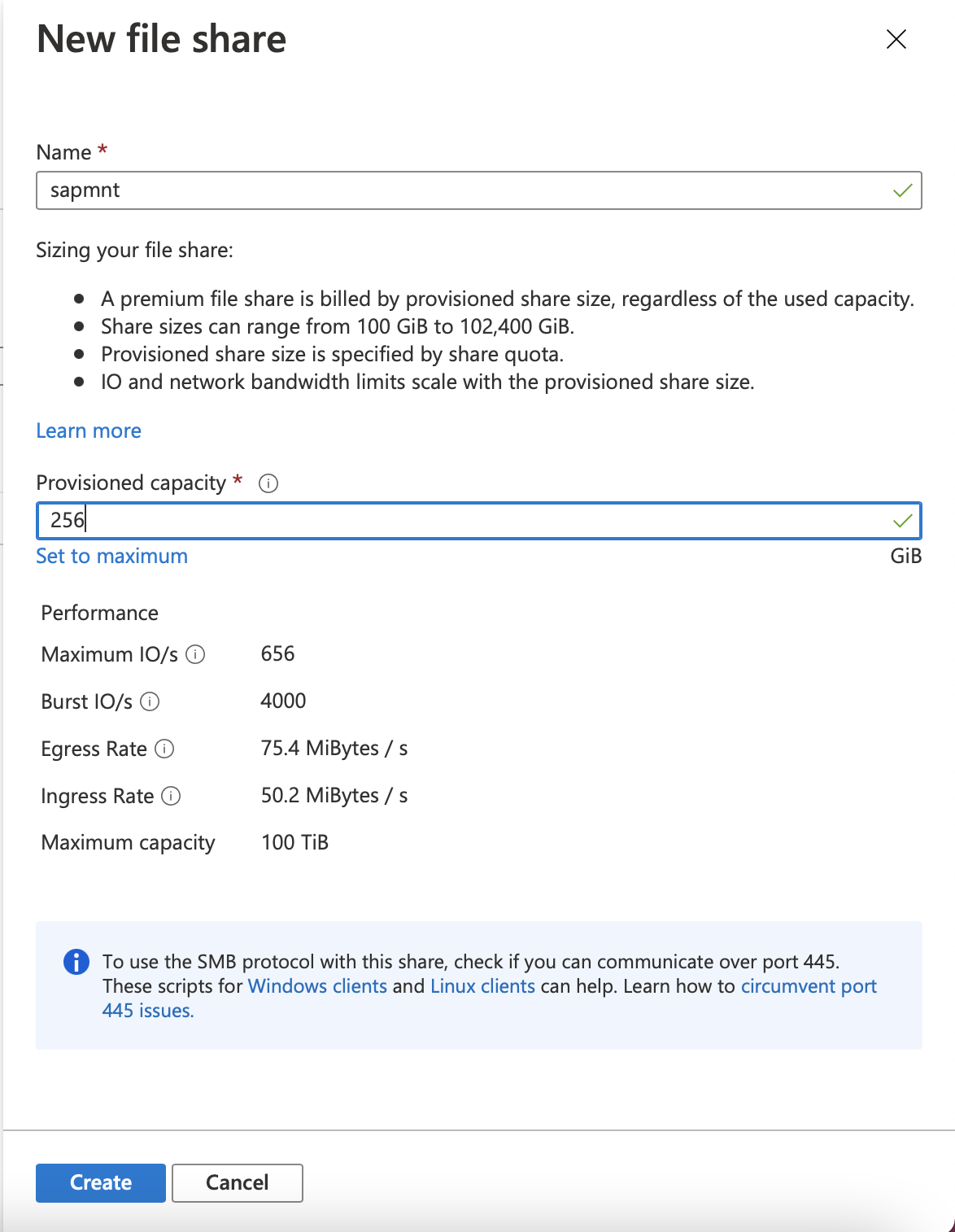
Azure Dosyalar GitHub içeriğini indirin ve betiği çalıştırın.
Bu betik, Active Directory'de bir bilgisayar hesabı veya hizmet hesabı oluşturur. Aşağıdaki gereksinimlere sahiptir:
- Betiği çalıştıran kullanıcının SAP sunucularını içeren Active Directory etki alanında nesne oluşturma izni olmalıdır. Genellikle, bir kuruluş gibi
SAPCONT_ADMIN@SAPCONTOSO.localbir Etki Alanı Yönetici istrator hesabı kullanır. - Kullanıcı betiği çalıştırmadan önce, bu Active Directory etki alanı kullanıcı hesabının Microsoft Entra Id ile eşitlendiğini onaylayın. Bunun bir örneği, Azure portalını açmak ve Microsoft Entra kullanıcıları'na gitmek, kullanıcının
SAPCONT_ADMIN@SAPCONTOSO.localmevcut olup olmadığını denetlemek ve Microsoft Entra kullanıcı hesabını doğrulamak olabilir. - Dosya paylaşımını barındıran depolama hesabını içeren kaynak grubu için bu Microsoft Entra kullanıcı hesabına Katkıda Bulunan rol tabanlı erişim denetimi (RBAC) rolü verin. Bu örnekte kullanıcıya
SAPCONT_ADMIN@SAPCONTOSO.onmicrosoft.comilgili kaynak grubu için Katkıda Bulunan rolü verilir. - Kullanıcı, daha önce belirtilen izne sahip bir Active Directory etki alanı kullanıcı hesabı kullanarak bir Windows Server örneğinde oturum açarken betiği çalıştırmalıdır.
Bu örnek senaryoda, Active Directory yöneticisi Windows Server örneğinde olarak
SAPCONT_ADMIN@SAPCONTOSO.localoturum açar. Yönetici PowerShell komutunuConnect-AzAccountkullandığında, yönetici kullanıcıSAPCONT_ADMIN@SAPCONTOSO.onmicrosoft.comolarak bağlanır. İdeal olan, Active Directory yöneticisi ve Azure yöneticisinin bu görev üzerinde birlikte çalışmasıdır.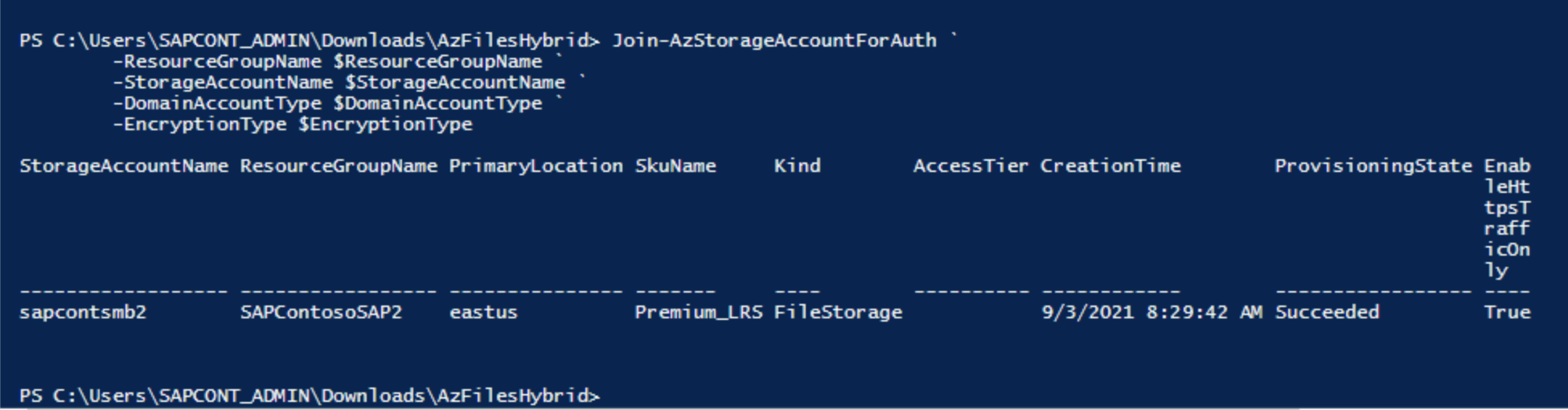
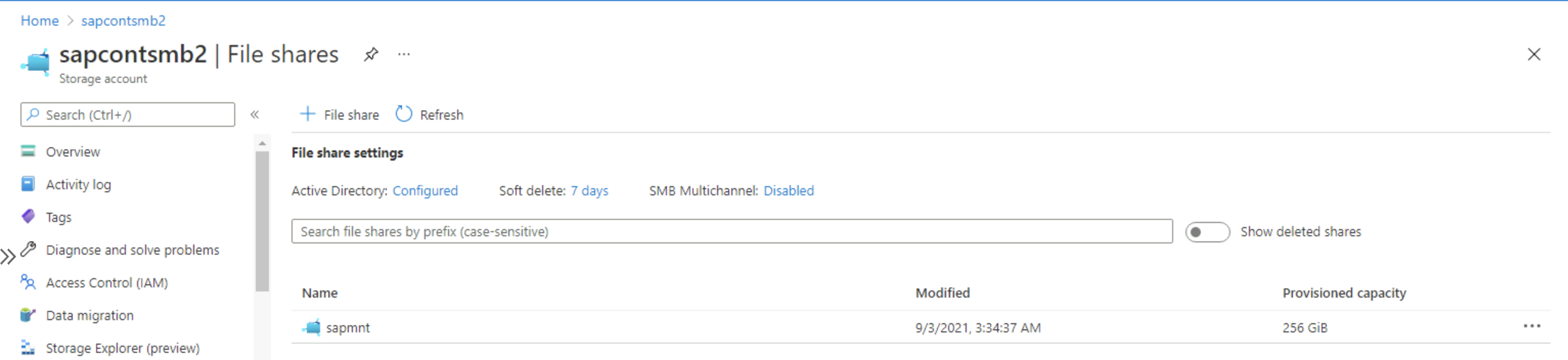
Önemli
Kullanıcı PowerShell betik komutunu
Connect-AzAccountçalıştırırken, Windows Server örneğinde oturum açmak için kullanılan Active Directory etki alanı kullanıcı hesabına karşılık gelen ve bu hesapla eşleşen Microsoft Entra kullanıcı hesabını girmenizi kesinlikle öneririz.Betik başarıyla çalıştırıldıktan sonra Depolama> Dosya Paylaşımları'nagidin ve Active Directory: Yapılandırılmış'ın göründüğünü doğrulayın.
- Betiği çalıştıran kullanıcının SAP sunucularını içeren Active Directory etki alanında nesne oluşturma izni olmalıdır. Genellikle, bir kuruluş gibi
SAP kullanıcıları <sid>adm ve SAPService<SID> ile SAP_<SAPSID>_GlobalYönetici grubunu Azure Dosyalar premium SMB dosya paylaşımına atayın. Azure portalında Dosya Verileri SMB Paylaşımı Yükseltilmiş Katkıda Bulunanı Depolama rolü seçin.
Yüklemeden sonra sapmnt dosya paylaşımındaki ACL'yi denetleyin. Ardından ETKİ ALANI\CLUSTER_NAME$ hesabını, ETKİ ALANI\<sid>adm hesabını, ETKİALANI\SAPService<SID> hesabını ve SAP_<SID>_GlobalYönetici grubunu ekleyin. Bu hesaplar ve grup, sapmnt dizininin tam denetimine sahip olmalıdır.
Önemli
SAPinst yüklemeden önce bu adımı tamamlayın. SAPinst dosya paylaşımında dizinler ve dosyalar oluşturduktan sonra ACL'leri değiştirmek zor veya imkansız olacaktır.
Aşağıdaki ekran görüntüleri, bilgisayar makinesi hesaplarının nasıl ekleneceğini gösterir.
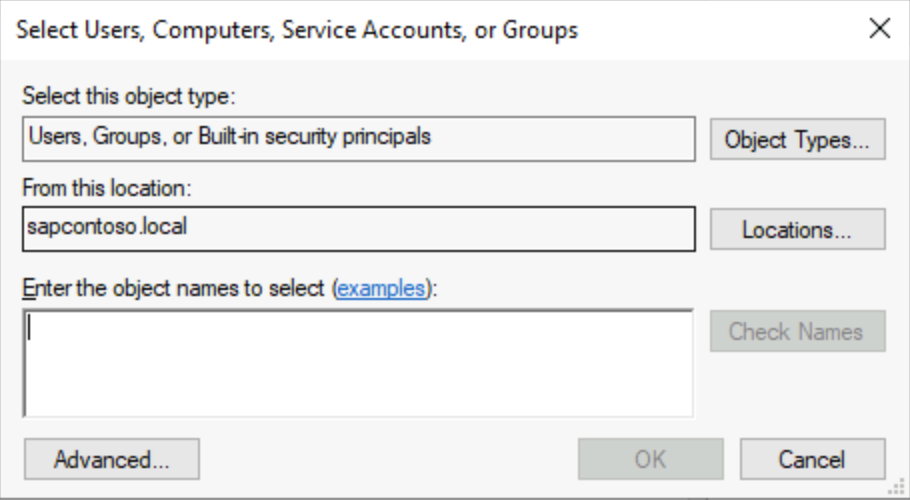
Nesne türleri altında Bilgisayarlar'ı seçerek ETKİALANI\CLUSTER_NAME$ hesabını bulabilirsiniz.
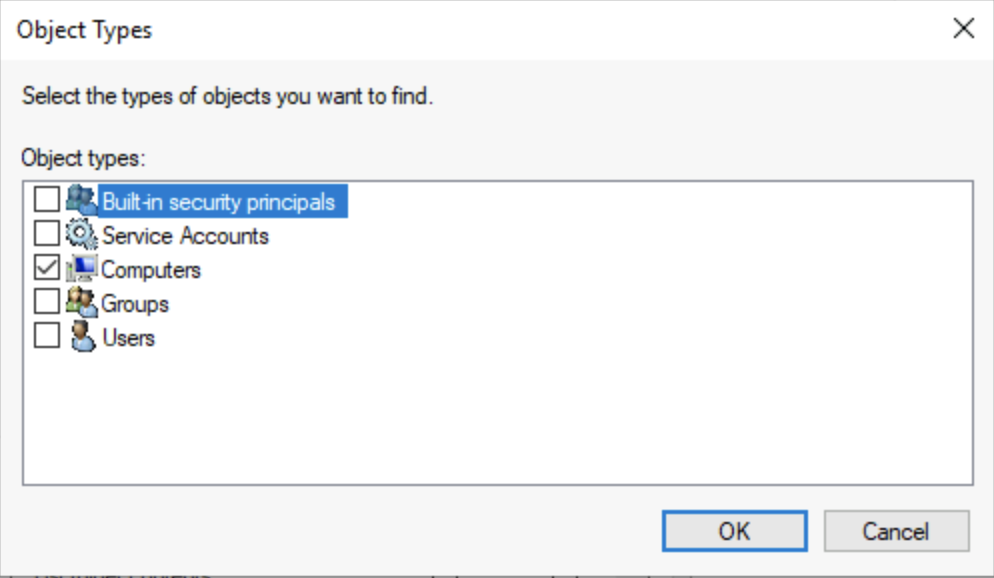
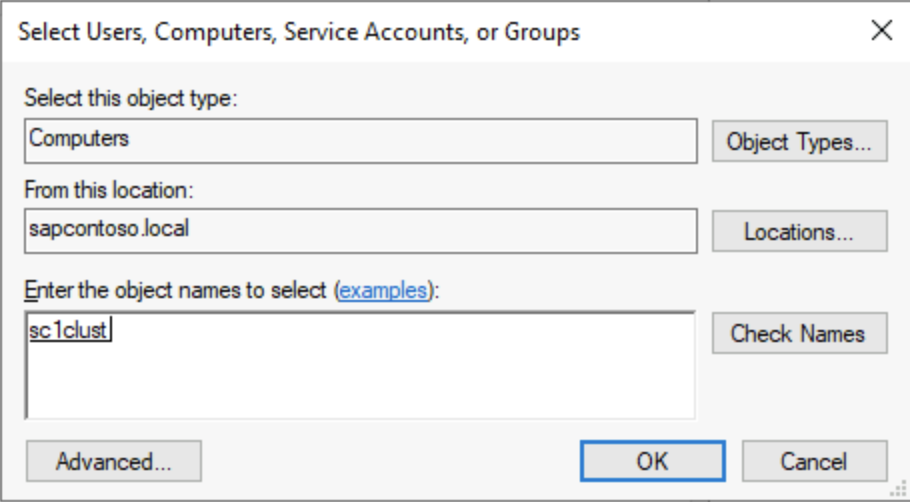
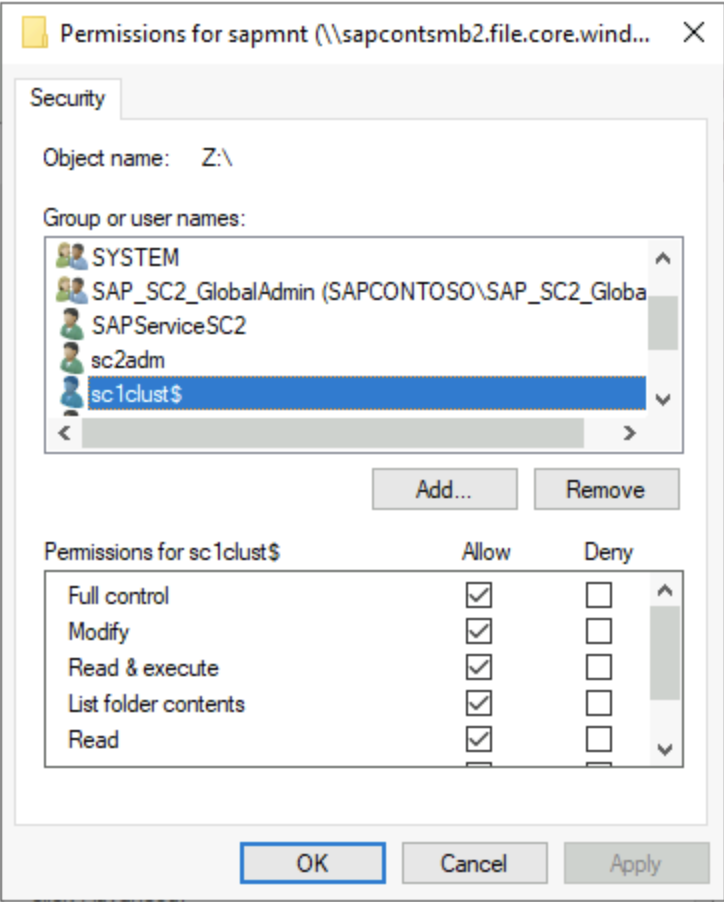
Gerekirse, Azure Dosyalar için oluşturulan bilgisayar hesabını hesap süre sonu olmayan bir Active Directory kapsayıcısına taşıyın. Bilgisayar hesabının adı, depolama hesabının kısa adıdır.
Önemli
SMB paylaşımının Windows ACL'sini başlatmak için paylaşımı bir kez sürücü harfine bağlayın.
Depolama anahtarı parola, kullanıcı ise Azure\SMB paylaşım adıdır>.<
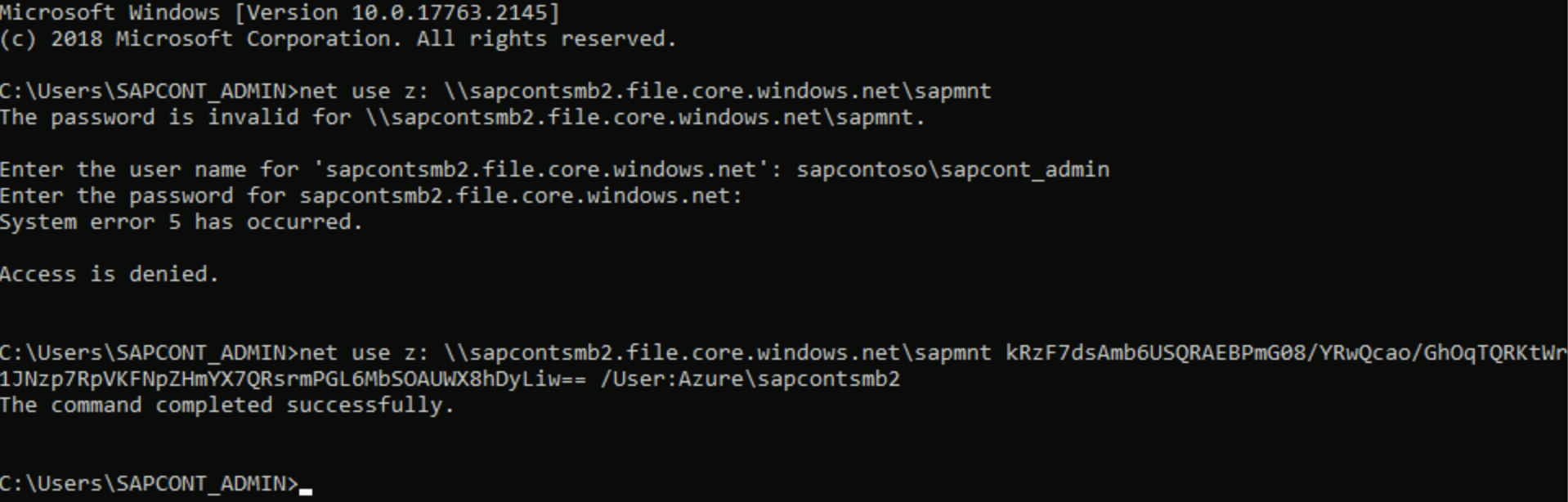
SAP Temeli görevlerini tamamlama
SAP Temel yöneticisi şu görevleri tamamlamalıdır:
- ASCS/ERS düğümlerine Windows kümesini yükleyin ve bulut tanığını ekleyin.
- İlk küme düğümü yüklemesi Azure Dosyalar SMB depolama hesabı adını ister. FQDN
<storage_account_name>.file.core.windows.netgirin. SAPinst 13 karakterden fazlasını kabul etmiyorsa SWPM sürümü çok eskidir. - ASCS/SCS örneğinin SAP profilini değiştirin.
- Windows Server Yük Devretme Kümesinde (WSFC) SAP <SID> rolü için yoklama bağlantı noktasını güncelleştirin.
- İkinci ASCS/ERS düğümü için SWPM yüklemesine devam edin. SWPM yalnızca profil dizininin yolunu gerektirir. Profil dizininin tam UNC yolunu girin.
- Veritabanı ve birincil uygulama sunucusunun (PAS) ve ek uygulama sunucusunun (AAS) yüklenmesi için UNC profil yolunu girin.
- PAS yüklemesi aktarım ana bilgisayar adını ister. Aktarım dizini için ayrı bir depolama hesabı adının FQDN'sini belirtin.
- SID ve aktarım dizinindeki ACL'leri doğrulayın.
Olağanüstü durum kurtarma kurulumu
Azure Dosyalar premium SMB olağanüstü durum kurtarma senaryolarını ve bölgeler arası çoğaltma senaryolarını destekler. Azure Dosyalar premium SMB dizinlerindeki tüm veriler sürekli olarak bir DR bölgesinin depolama hesabıyla eşitlenebilir. Daha fazla bilgi için AzCopy ve dosya depolama ile veri aktarma bölümünde dosyaları eşitleme yordamına bakın.
BIR DR olayından ve ASCS örneğinin DR bölgesine yük devretme işleminden sonra, profil parametresini DR bölgesindeki Azure Dosyalar SMB'ye işaret eden şekilde değiştirinSAPGLOBALHOST. Depolama hesabını Active Directory'ye eklemek ve SAP kullanıcıları ve grupları için RBAC rolleri atamak için DR depolama hesabında aynı hazırlık adımlarını gerçekleştirin.
Sorun giderme
Daha önce indirdiğiniz PowerShell betikleri, yapılandırmayı doğrulamaya yönelik temel denetimleri yürütmek için bir hata ayıklama betiği içerir.
Debug-AzStorageAccountAuth -StorageAccountName $StorageAccountName -ResourceGroupName $ResourceGroupName -Verbose
Hata ayıklama betiği çıkışının PowerShell ekran görüntüsü aşağıdadır.
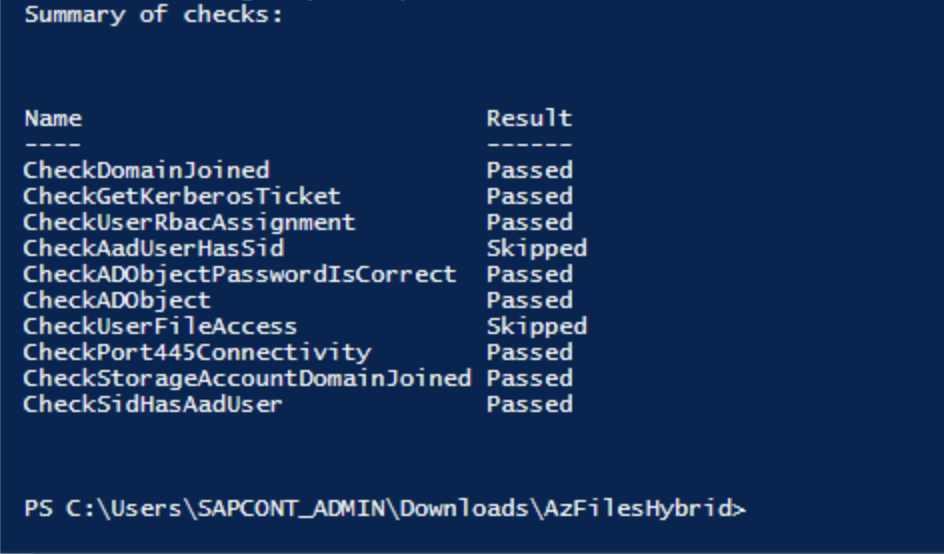
Aşağıdaki ekran görüntüsünde, başarılı bir etki alanına katılımı doğrulamaya ilişkin teknik bilgiler gösterilmektedir.
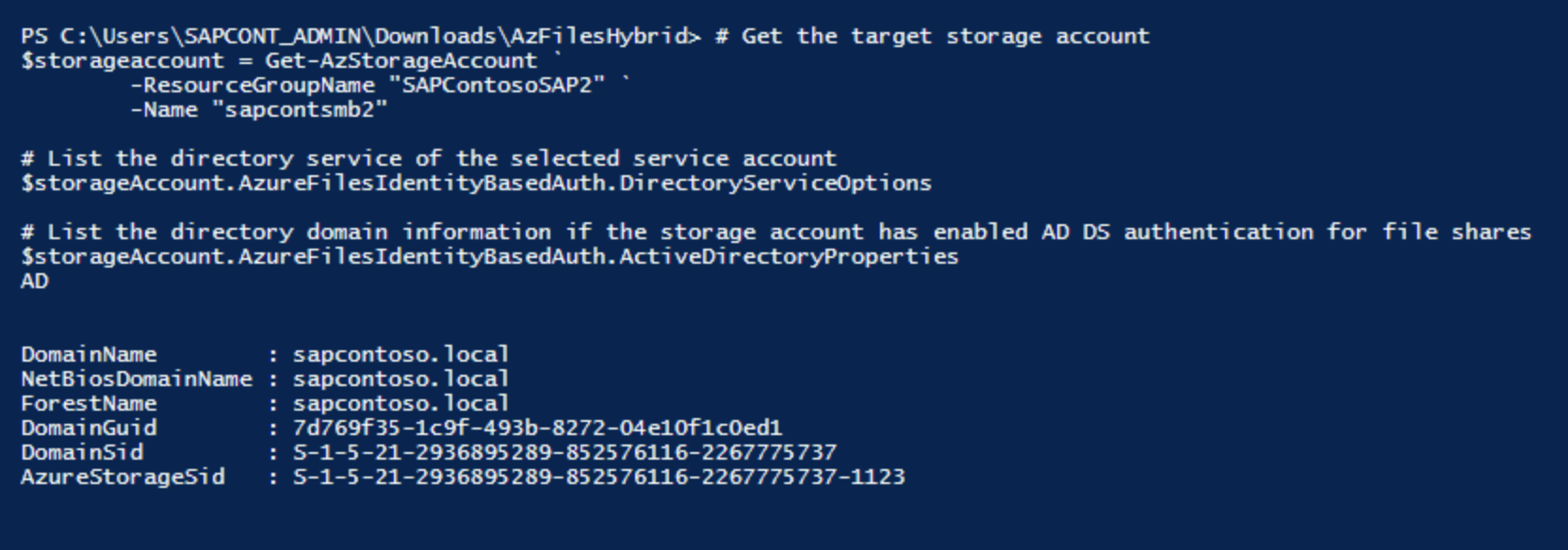
Yararlı bağlantılar ve kaynaklar
- SAP Note 2273806 (depolama veya dosya sistemleriyle ilgili çözümler için SAP desteği)
- Windows yük devretme kümesine SAP NetWeaver yüksek kullanılabilirliğini yükleme ve Azure'da SAP ASCS/SCS örnekleri için dosya paylaşımı
- SAP NetWeaver için Azure Sanal Makineler yüksek kullanılabilirlik mimarisi ve senaryoları
- ASCS kümesi yapılandırmasına yoklama bağlantı noktası ekleme
İsteğe bağlı yapılandırmalar
Aşağıdaki diyagramlarda, toplam VM sayısını azaltmak için Windows Server Yük Devretme Kümesi çalıştıran Azure VM'lerinde birden çok SAP örneği gösterilmektedir.
Bu yapılandırma, SAP ASCS/SCS kümesindeki yerel SAP uygulama sunucuları veya Microsoft SQL Server Always On düğümlerinde SAP ASCS/SCS kümesi rolü olabilir.
Önemli
SQL Server Always On düğümüne yerel sap uygulama sunucusu yükleme desteklenmez.
Sap ASCS/SCS ve Microsoft SQL Server veritabanı tek hata noktalarıdır (SPOFs). Azure Dosyalar SMB'nin kullanılması, bu SPOF'lerin bir Windows ortamında korunmasına yardımcı olur.
SAP ASCS/SCS'nin kaynak tüketimi oldukça küçük olsa da, SQL Server veya SAP uygulama sunucusu için bellek yapılandırmasının 2 GB azaltılmasını öneririz.
Azure Dosyalar SMB kullanan WSFC düğümlerindeki SAP uygulama sunucuları
Aşağıdaki diyagramda yerel olarak yüklenmiş SAP uygulama sunucuları gösterilmektedir.

Not
Diyagramda ek yerel disklerin kullanımı gösterilmektedir. Bu kurulum, işletim sistemi sürücüsüne (C sürücüsü) uygulama yazılımı yüklemeyen müşteriler için isteğe bağlıdır.
Azure Dosyalar SMB kullanan SQL Server Always On düğümlerinde SAP ASCS/SCS
Aşağıdaki diyagramda yerel SQL Server kurulumuyla Azure Dosyalar SMB gösterilmektedir.
Önemli
Herhangi bir SQL Server birimi için Azure Dosyalar SMB kullanılması desteklenmez.

Not
Diyagramda ek yerel disklerin kullanımı gösterilmektedir. Bu kurulum, işletim sistemi sürücüsüne (C sürücüsü) uygulama yazılımı yüklemeyen müşteriler için isteğe bağlıdır.